Как сделать домен https
Как правильно перейти на HTTPS
В 2014 году корпорация Google внесла изменения, благодаря которым у сайтов с протоколом HTTPS появился приоритет в поисковых запросах. Спустя три года алгоритмы ужесточились – без надлежащего сертификата веб-страницы вовсе стали отображаться с надписью «ненадежный». Вместе с этим Google выпустила ряд рекомендаций и правил, которые должны были помочь пользователям перейти на защищенный сертификат, однако у многих все равно возникли некоторые проблемы после переезда: посещаемость сайта заметно упала, страницы стали исчезать из топа и т.п.
В сегодняшней статье мы разберемся, что такое HTTPS-протокол, какие существуют SSL-сертификаты и как с их помощью правильно перевести сайт в защищенный режим.
HTTPS: что это такое и зачем на него переходить
По умолчанию все сайты начинают свой путь с HTTP-протокола передачи данных в интернете. Он использует технологию «клиент-сервер», работающую следующим образом: клиент инициирует соединение и отправляет запрос серверу, который в свою очередь ожидает соединения для получения запроса, выполняет определенные действия и отправляет обратно сообщение с результатом.
Во время передачи данных по HTTP устанавливается незащищенное соединение, поэтому злоумышленник может легко перехватить запросы: получить пароль пользователя, увидеть данные банковской карты и многое другое.
На смену HTTP пришел HTTPS — особое расширение протокола, включающее в себя настройки шифрования. Благодаря этому все платежи, покупки, пароли и прочие данные защищены, и добраться до них злоумышленнику практически невозможно. Также этот интернет-протокол позволяет повысить доверие пользователей, разместить рекламные баннеры в Google AdWords, получить приоритетное ранжирование в поисковых системах и многое другое.
Использование HTTPS сопровождается получением специального SSL-сертификата. Сертификаты разделяются на три вида:
Каждый из вышеупомянутых сертификатов обеспечивает шифрование трафика между сайтом и браузером.
Резюмируя, стоит сказать, что переадресация с HTTP на HTTPS — надежный способ обезопасить свой сайт от злоумышленников и обеспечить пользователям конфиденциальность. О том, как правильно перейти на защищенное соединение, поговорим далее.
Переходим на HTTPS
Перенос сайта на другой протокол выполняется в несколько этапов. Сперва нужно приобрести SSL-сертификат у хостинга (достаточно открыть нужный раздел в личном кабинете и заказать сертификат). Также нужно изменить все внутренние ссылки на относительные и установить автоматическую переадресацию сайта на защищенный протокол. Подробнее о том, как это быстро и правильно организовать, поговорим в нижеуказанной инструкции.
Шаг 1: Подготовка сайта
Перед выполнением редиректа с HTTP на HTTPS рекомендуется исправить некоторые моменты в строчках кода, чтобы избежать возможных ошибок. Первый — внутренние ссылки.
Чтобы избежать предупреждения, указанного выше, необходимо изменить все внутренние ссылки с абсолютных на относительные. Например, ссылку http://ssl.ru/testpage/ потребуется заменить на /testpage/. Также стоит внимательно проверить все ссылки на скрипты в коде страниц.
Второй момент — проверка медиаконтента, в который входят изображения, видеоклипы, презентации и прочее. Необходимо посмотреть, какой на страницах сайта используется контент и по какому протоколу он запрашивается. Если используется HTTP, то рекомендуется загрузить все файлы на сервер и установить относительные ссылки. В противном случае указывайте только проверенные сайты: YouTube, Facebook, VK и так далее.
Теперь можно переходить к подключению SSL.
Шаг 2: Установка SSL-сертификата
Как мы уже выяснили, чтобы перейти на HTTPS, требуется установка специального сертификата. Для начала его нужно заказать — сделать это проще всего в личном кабинете хостинга, обычно такие услуги предоставляются всем пользователям. Алгоритм везде одинаковый, поэтому рассмотрим, как эта процедура выполняется на Timeweb.
После установки также рекомендуется убедиться, что сайт работает на обоих протоколах. Затем нужно сделать переадресацию с HTTP на HTTPS. Зачем это нужно, расскажем уже в следующем разделе.
Шаг 3: Настройка редиректа на HTTPS
Также мы можем сделать редирект с HTTP через административную панель CMS системы. В OpenCart для этого нужно открыть файл config.php и прописать в него следующее:
В WordPress изменить wp-config.php:
Для получения подробной информации о редиректах на других CMS обратитесь к их документации.
Ш аг 4: Настройка для поисковых систем
Если ваш сайт индексируется Google, Яндекс или другими поисковиками, то после перехода на HTTPS необходимо им об этом сообщить. В частности, нужно:
Готово! На этом переход с HTTP на HTTPS завершен. Надеюсь, что у вас не возникло сложностей. Спасибо за внимание!
Настройка сайта для работы по HTTPS
Специалисты RU-CENTER могут провести все необходимые операции для корректной установки SSL-сертификата на сайт за вас: оставьте заявку на оказание услуги «Настройка SSL-сертификата».
Чтобы настроить перенаправление c HTTP на HTTPS на хостинге RU-CENTER:
1. Перейдите в раздел Файловый менеджер панели управления хостингом.
2. Выберите папку с названием сайта, на который вы установили SSL-сертификат, и перейдите в папку docs (корневой каталог).
4. Нажмите на созданный файл для редактирования и добавьте в него следующие директивы:
5. Сохраните изменения и проверьте работу сайта. Сайт должен открываться по HTTPS. Если сайт отображается корректно и отображается в адресной строке значок защищенного соединения, то настройка произведена корректно.
Если после настройки перенаправления сайт отображается некорректно, то это может быть связано с наличием смешанного контента (Mixed Content). В этом случае часть содержимого загружается на страницу сайта по небезопасному протоколу HTTP вместо HTTPS, что не позволяет считать страницу сайта полностью безопасной. Как правило, это можно исправить методом замены абсолютных ссылок на относительные, т.е. в каждом файле проекта поменять ссылки вида — https://site.ru/content/ на относительные— /content/.
6. Если на вашем сайте установлена CMS, вам необходимо произвести дополнительные действия по настройке HTTPS-соединения и оповестить поисковики об изменениях.
Рекомендуем вам обратиться к документации по CMS и выполнить следующие действия:
• для сайта на WordPress: необходимо изменить протокол сайта с HTTP на HTTPS. Изменить основной протокол сайта с HTTP на HTTPS можно в разделе Настройки → Общие настройки в панели администрирования WordPress;
• для сайта на Joomla: в панели управления CMS перейдите в раздел Общие настройки → Сервер → Включить SSL;
• для сайта на Drupal: настройте переадресацию и отредактируйте ссылки, как это описано в пунктах 1-5 этой инструкции.
• для сайта на Opencart: в панели управления CMS-сайта перейдите в раздел Сервер → Безопасность и включите опцию Использовать SSL и добавьте ключ шифрования конфиденциальной информации при обработке заказа.
• для сайта на MODX: в панели управления сайта перейдите в раздел Системные настройки → Система и сервер, найдите тип сервера и измените протокол на HTTPS.
7. Если настройки для SEO уже сделаны, нужно произвести дополнительные действия по настройке HTTPS-соединения.
Для этого отредактируйте файл robots.txt, указав протокол HTTPS в директивах Host и sitemap :
Host : https://www.site.ru
sitemap : https://www.site.ru/sitemap.xml
8. Оповестите поисковые системы об изменениях на вашем сайте после завершения настройки HTTPS-соединения:
• перейдите в Яндекс.Вебмастер в раздел Индексирование → Переезд сайта и установите отметку в поле Добавить HTTPS.
• зайдите в Google Search Console и добавьте версию сайта с HTTPS.
Настройка HTTPS для домена вашего сайта (обновляется)
Инструкция о том, как получить SSL сертификат и как настроить его работу на вашем домене. Также поговорим о настройки https для wordpress и настройки https для Joomla. Для начала, как мне кажется, нужно понять, что такое SSL, зачем это нужно и к чему может привести или к чему может НЕ привести. А уже потом подключать его к своему домену.
Решил разбить на пункты описание этой инструкции, чтобы было понятно, что и где искать. Если возникли вопросы, пишите в комментариях, также если есть и дополнения.
Перед тем, как начать читать, предлагаю вам ознакомиться с инструкциями Google по подключению SSL к своему домену.
Начну, пожалуй, с того, что с 2013 года https является одним из факторов ранжирования сайтов в поисковой системе Google. Об этом я писал уже в статье про алгоритмы и факторы ранжирования. Так вот – наличие защиты в виде ssl сертификатов теперь является одним из факторов ранжирования.
Второй момент, который хочется сказать – если вы собираетесь подключать билинговые системы, которые будут брать данные пользователей, оплаты с сайта и т.д., подобный сертификат тоже необходим. В общем поймете по ходу изучения этой статьи.
Что такое HTTPS?
Википедия: HTTPS (HyperText Transfer Protocol Secure) — расширение протокола HTTP, поддерживающее шифрование. Данные, передаваемые по протоколу HTTPS, «упаковываются» в криптографический протокол SSL или TLS. В отличие от HTTP, для HTTPS по умолчанию используется TCP-порт 443.
Простыми словами: это защищённый канал для обмена данными. К тому же протокол https защищает сайт от вредителей и недо-хакеров, которые могут захотеть взломать и воспользоваться данными пользователей вашего сайта.
Что такое SSL?
Википедия: SSL (англ. secure sockets layer — уровень защищённых сокетов) — криптографический протокол, который подразумевает более безопасную связь. Он использует асимметричную криптографию для аутентификации ключей обмена, симметричное шифрование для сохранения конфиденциальности, коды аутентификации сообщений для целостности сообщений. Протокол широко использовался для обмена мгновенными сообщениями и передачи голоса через IP (англ. Voice over IP — VoIP) в таких приложениях, как электронная почта, Интернет-факс и др. В настоящее время известно, что протокол не является безопасным[1]. SSL должен быть исключен из работы в пользу TLS.
Простыми словами: это проводник и некоторый гарант подлинности вашего сайта. О том, где заказывать сертификаты SSL мы поговорим ниже.
Зачем нужен SSL сертификат и протокол HTTPS?
Кроме того, что это фактор ранжирование и некоторая степень доверия именно к Вам, подобный уровень защиты может создать базу для развития интернет проекта. Обмен данными в сети дело не тривиальное, и если вы не понимаете всех нюансов этого процесса – лучше себя обезопасить.
Когда я искал информацию о том, что такое SSL и HTTPS, наткнулся на один seo-блог, автор которого вежливо пояснял, что «вам нужно это» потому, что «не помешает». Утверждение не совсем верное, так как если относиться к этому, как к форме общей идеи (куда все, туда и я), то можно просто купить абы что и подключить. Однако я нахожу интересным именно разобраться в этом, чтобы было понятно, что – куда – зачем.
Да! Это первое с чего Вам нужно начать – найти поставщика услуг. Я рекомендую *ssl.com.ua – как порядочного поставщика. Собственно, именно там я и покупал свой сертификат SSL.
На сайте есть подробные инструкции, как все происходит. Весь процесс не занимает более 15 мину, а компетентная служба поддержки всего ответит на все ваши вопросы очень быстро.
Со мной общалась Тамара, прекрасный и отзывчивый сотрудник — расписавший мне все поэтапно.
В итоге, когда все было оплачено, мне пришло письмо на почту, в котором были указаны все необходимые данные и инструкции по регистрации обращения.
Через минут 20 я был счастливым обладателем SSL сертификата и отправился подключать его на своем хостинге.
Как настроить https на своем сайте
Давайте представим, что вы уже купили сертификат, пришли к себе на сервер, читаете немыслимое количество букв в попытке найти нужные инструкции.
Кстати: хостинг, которым пользуюсь я. Мне очень нравиться, и настройка с SSL не заняла много времени. К тому же хостинг работает на современных технологиях и дает очень много seo инструментов для облегчения работы вебмастерам.
Первое, что вам нужно сделать – запустить SSL модуль на вашем хостинге или сервере. Обычно это очень просто в административной панели управления. Но так как все хостинги отличаются, рекомендую написать в техподдержку.
Второе, установить ключи, которые вам выслали по почте в настройках SSL. Там всего два файла:
Настройки для сервера:
Нужно в файле конфигурации сервера (обычно такой файл называется http.conf) добавить немного нового кода:
Собственно, вот и все, после этого ваш сайт должен работать с https.
Как настроить https для WordPress
Пожалуй, самый замысловатый способ подключить https — в WordPress. С тем количеством трудностей, которые есть в этом движке, я не сталкивался ни в одном. И в целом не все так сложно, если это знать. Тогда настроить https будет легко и просто.
Первая проблема, с которой сталкиваешься, это включение циклической переадресации при попытке настроить 301 редирект с http на https.
Поэтому самый первый шаг — изменить url в админ. панели, после того, как вы сделали все настройки на сервере — естественно. (я говорю о подключении ssl).
Эту же задачу можно решить через wp-config.php с помощью констант WP_HOME и WP_SITEURL. Это понадобится, если вы ошиблись при написании домена в первом шаге и теперь не можете попасть в админку.
Второй шаг — редирект с http на https для всех страниц.
Вариант — сделать это со стороны сервера. В nginx изменить дерективу server на два блока.
Как настроить https для Joomla
Поговорим о том, как настроить https для Joomla 2.5 — 3.1 — для начала нужно зайти в админ. панель, но только после установки сертификата на хостинге.
Дальше, если вы попробуете войти на сайт с https — скорее всего получите ошибку, во всяком случае у меня так было в Google Хром.
Сделайте его таким: public $live_site = ‘https://ваш сайт.домен’;
Дальше можно внести 301 редирект с http на https, но мне это не потребовалось. Как сделать правильный 301 редирект — ниже:
На этом настройки перехода http на https для Joomla 2,5 — 3,1 с использованием SSL сертификатов, окончены. Если вы все сделали правильно, сайт должен работать на новом сертификате. У меня, кстати, позиции выросли в 2 раза после этой настройки.
Полное руководство по переходу с HTTP на HTTPS
В наше время HTTPS обязателен для каждого веб-сайта: пользователи ищут замочек в адресной строке, когда передают личные данные; Chrome и Firefox недвусмысленно помечают как небезопасные веб-сайты с формами на страницах без HTTPS; это влияет на позиции в поисковой выдаче и оказывает серьёзное влияние на приватность в целом. Кроме того, сейчас имеется несколько вариантов получить бесплатный сертификат, так что переход на HTTPS — всего лишь вопрос желания.
Установка HTTPS может немного пугать неподготовленного пользователя — она требует многих шагов с участием различных сторон, а также специфических знаний криптографии и серверных конфигураций, да и вообще в целом кажется сложной.
В этом руководстве я объясню отдельные компоненты и шаги и ясно изложу каждый этап установки. У вас должно всё пройти гладко, особенно если ваш хостер сам предоставляет сертификаты HTTPS — тогда высока вероятность, что вы быстро и просто всё сделаете не выходя из панели управления.
Сюда включены детальные инструкции для владельцев виртуального хостинга на cPanel, администраторов серверов Apache HTTP и nginx под Linux и Unix, а также Internet Information Server под Windows.
Начнём с основ.
HTTP, HTTPS, HTTP/2, SSL, TLS: где что?
Для описания процесса коммуникации между клиентом и сервером используется много акронимов. Люди, незнакомые с технической сутью, часто путают их.
Hypertext Transfer Protocol (HTTP) — основной протокол связи, который должны поддерживать клиент и сервер, чтобы установить соединение. Он описывает такие понятия как запросы и ответы, сессии, кэширование, аутентификация и др. Работу над протоколом, а также над языком гипертекстовой разметки Hypertext Markup Language (HTML) начал в 1989 году сэр Тим Бернерс-Ли и его группа в ЦЕРН. Первая официальная версия протокола (HTTP 1.0) вышла в 1996 году, а вскоре в 1997 году появилась версия HTTP 1.1, которая широко используется сегодня.
Протокол передаёт информацию между браузером и сервером в чистом тексте, позволяя видеть эту информацию в сети, через которую она проходит. Это проблема безопасности, поэтому был изобретён HTTP Secure (HTTPS), позволяющий клиенту и серверу устанавливать зашифрованный канал связи, а затем передавать сообщения чистым текстом по этому каналу, эффективно защищая их от прослушивания.
Термины SSL и TLS часто используются как взаимозаменяемые, поскольку TLS 1.0 приходит на место SSL 3.0. Сам SSL был разработан в компании Netscape, а TLS — это стандарт IETF. На момент написания этой статьи все версии SSL (1.0, 2.0, 3.0) не рекомендуются для использования из-за различных проблем с безопасностью, и современные браузеры выводят предупреждения об этом. Из стандарта TLS используются версии 1.0, 1.1 и 1.2, а версия 1.3 сейчас на стадии черновика.
Так что где-то между 1996 и 1997 годами мы получили текущую стабильную версию Интернета (HTTP 1.1 с или без SSL и TLS), которая по-прежнему поддерживается на большинстве современных веб-сайтов. Ранее HTTP использовался для несущественного трафика (например, чтения новостей), а HTTPS применяли для важного трафика (например, аутентификации и электронной коммерции): однако увеличение значения приватности привело к тому, что браузеры вроде Google Chrome сейчас помечают веб-сайты HTTP как «не конфиденциальные» и в будущем будут выводить новые предупреждения для них.
В следующем обновлении протокола HTTP — HTTP/2 — которую поддерживает всё большее количество сайтов, реализованы новые функции (сжатие, мультиплексирование, приоритет разного трафика), чтобы уменьшить задержки и увеличить производительность и безопасность.
В HTTP версии 1.1 безопасное соединение является необязательным (у вас может быть HTTP и/или HTTPS независимо друг от друга), в то время как в HTTP/2 оно на практике обязательно — даже хотя стандарт допускает HTTP/2 без TLS, но большинство разработчиков браузеров заявили, что они реализуют поддержку HTTP/2 только через TLS.
Что даёт HTTPS?
Почему в первую очередь стоит думать о HTTPS? Его внедряют по трём основным причинам:
Криптография в основе
Конфиденциальность, целостность и проверка подлинности не являются уникальными особенностями HTTPS: это ключевые концепции криптографии. Давайте посмотрим на них более внимательно.
Конфиденциальность
Конфиденциальность представляет собой приватность — так и есть, она защищает информацию от чтения посторонними лицами. Обычно этот процесс предусматривает перевод информации из читаемой формы (в том числе аудио и видео), которая называется открытый текст, в зашифрованную, нечитаемую форму, которая называется шифротекст. Этот процесс именуется шифрованием. Обратный процесс — превращение нечитаемого шифротекста обратно в читаемый открытый текст — называется расшифровкой. Для шифрования и расшифровки информации существует много методов — шифровальных функций (или алгоритмов).
Чтобы две стороны могли общаться, они должны прийти к согласию по двум вопросам:
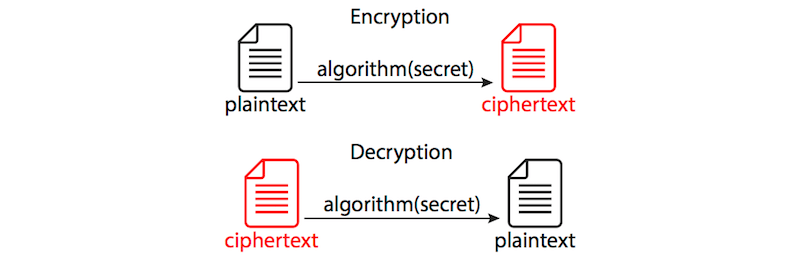
Симметричное шифрование (см. большую версию)
Асимметричные методы решают проблемы такого рода — они основаны на понятии публичных и секретных ключей. Открытый текст шифруется одним ключом и может быть расшифрован с использованием парного ему ключа.
Итак, как это работает? Предположим, что у нас есть две стороны, которые желают безопасно общаться друг с другом — Алиса и Боб (в каждом учебнике всегда используются такие имена вымышленных персонажей, в справочниках по безопасности и прочих, мы уважаем эту традицию). У каждого из них есть своя пара ключей: один секретный, а один публичный. Секретные ключи известны только их соответствующим владельцам; публичные ключи открыты для всех.
Если Алиса хочет отправить сообщение Бобу, она должна раздобыть его публичный ключ, зашифровать открытый текст и отправить ему шифротекст. Он затем использует свой секретный ключ для расшифровки.
Если Боб хочет отправить сообщение Алисе, он должен раздобыть её публичный ключ, зашифровать открытый текст и отправить ей шифротекст. Она затем использует свой секретный ключ для расшифровки.

Асимметричное шифрование (см. большую версию)
Когда мы используем симметричное, а когда асимметричное шифрование?
Асимметричное шифрование используется для обмена секретом между клиентом и сервером. В реальной жизни нам обычно не нужна двусторонняя асимметричная коммуникация — достаточно, если одна из сторон (назовём её сервер для простоты) владеет набором ключей, так что она может получать зашифрованные сообщения. В реальности это защищает информацию только в одном направлении — от клиента к серверу, потому что информация, зашифрованная публичным ключом, может быть расшифрована только с помощью парного ему секретного ключа: значит, только сервер может её расшифровать. Другое направление не защищено — информация, зашифрованная секретным ключом сервера, может быть расшифрована его публичным ключом, который открыт для всех. Другая сторона (также для простоты назовём её клиент) начинает коммуникацию с шифрования случайно сгенерированного секрета сессии публичным ключом сервера, затем отправляет шифротекст обратно на сервер, который, в свою очередь, расшифровывает его с помощью своего секретного ключа, и теперь владеет секретом.
Затем для защиты реальных данных при передаче используется симметричное шифрование, поскольку оно гораздо быстрее асимметричного. Обменявшись секретом, только две стороны (клиент и сервер) могут шифровать и расшифровывать информацию.
Вот почему первая асимметричная часть рукопожатия также известна как обмен ключами и вот почему реально зашифрованные коммуникации используют алгоритмы, известные как методы шифрования.
Целостность
Другая проблема, которую решает HTTPS — это целостность данных: 1) гарантия, что вся информация доставляется целиком; 2) гарантия, что никто не изменяет информацию при её передаче. Для обеспечения целостной передачи информации используются алгоритмы дайджеста сообщения. Вычисление кодов аутентификации сообщений (MAC) для каждого сообщения при обмене — это процесс криптографического хеширования. Например, для получения MAC (иногда он называется тегом) используется метод, который гарантирует практическую невозможность (иногда используется термин невыполнимость) осуществить следующее:
Проверка подлинности
Центры сертификации — это организации, которым доверяют подпись сертификатов. В операционных системах, таких как Windows, macOS, iOS и Android, а также в браузере Firefox есть список доверенных сертификатов.
Вы можете проверить, каким центрам сертификации доверяет ваш браузер:
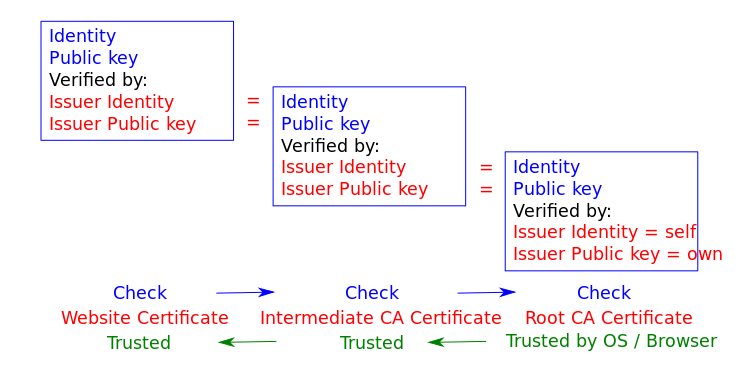
Цепочка доверия (см. большую версию)
Вы можете добавить дополнительные центры сертификации, что полезно при работе с самоподписанными сертификатами (которые мы обсудим позже).
В большинстве типичных ситуаций клиенту нужно подтвердить идентичность сервера — например, сайта электронной коммерции для покупателей — так что только этому веб-сайту нужен сертификат. В других ситуациях, таких как системы электронного правительства, одновременно и клиент, и сервер должны доказать свою идентичность. Это означает, что обеим сторонам нужно предъявить сертификаты для проверки подлинности. Такая система тоже выходит за рамки этой статьи.
Типы сертификатов HTTPS
Существует несколько типов сертификатов HTTPS. Их можно классифицировать по следующим критериям.
1. Проверка подлинности
2. Количество покрываемых доменов
В давние времена сертификаты HTTPS обычно содержали в поле CN единственный домен. Позже было добавлено «альтернативное имя субъекта» (SAN), чтобы один сертификат покрывал и дополнительные домены. В наши дни все сертификаты HTTPS создаются одинаково: даже в сертификате на единственный домен будет поле SAN для этого единственного домена (и второе поле SAN для версии www этого домена). Однако многие продавцы по историческим причинам по-прежнему продают сертификаты HTTPS на один и несколько доменов.
Конфигурация
Чтобы подвести итог, четыре компонента HTTPS требуют шифрования:
Например, выбор ECDHE-RSA-AES256-GCM-SHA384 означает, что обмен ключами будет производиться по алгоритму Elliptic Curve Diffie-Hellman Ephemeral (ECDHE); центр сертификации подписал сертификат при помощи алгоритма Rivest-Shamir-Adleman (RSA); симметричное шифрование сообщений будет использовать шифр Advanced Encryption Standard (AES) с 256-битным ключом и будет работать в режиме GCM; целостность сообщений будет обеспечивать алгоритм безопасного хеширования SHA, с использованием 384-битных дайджестов. (Доступен полный список комбинаций алгоритмов).
Итак, нужно сделать выбор некоторых конфигураций.
Наборы шифров
Выбор набора шифров для использования — это компромисс между совместимостью и безопасностью:
Википедия содержит исчерпывающий список алгоритмов для всех компонентов TLS и указывает их поддержку в разных версиях SSL и TLS.
Mozilla SSL Configuration Generator — очень полезный и крайне рекомендуемый справочник, какие криптографические методы использовать на сервере. Мы позже будем использовать его в реальных серверных конфигурациях.
Типы ключей
Сертификаты Elliptic Curve Cryptography (ECC) быстрее обрабатываются и используют меньше CPU, чем сертификаты RSA, что особенно важно для мобильных клиентов. Однако некоторые сервисы, такие как Amazon, CloudFront и Heroku на момент написания этой статьи пока не поддерживают сертификаты ECC.
256-битная длина ключа для ECC считается достаточной.
Сертификаты Rivest Shamir Adleman (RSA) более медленные, но совместимы с большим разнообразием старых серверов. Ключи RSA больше по размеру, так что 2048-битный ключ RSA считается минимально допустимым. Сертификаты RSA с ключами 4096 бит и больше могут ухудшать производительность — к тому же, скорее всего, они подписаны 2048-битным ключом посредника, что по большей части подрывает дополнительную защиту!
Вы могли заметить расплывчатость заявлений, сделанных выше, и отсутствие каких-либо чисел. То, что может нагрузить один сервер, не нагрузит другой сервер. Лучший способ определить влияние на производительность — это проверить загрузку на своём собственном сервере, с реальным веб-сайтом и реальными посетителями. И даже это изменится со временем.
Процедуры
Для получения сертификаты HTTPS выполните следующие шаги:
Для начала, есть два популярных формата хранения информации — DER и PEM. Первый из них (DER) бинарный, а второй (PEM) — это файл DER в кодировке base64 (текст). По умолчанию Windows напрямую использует формат DER, а мир свободных систем (Linux и UNIX) использует формат PEM. Существуют инструменты (OpenSSL) для конвертации файлов из одного формата в другой.
В качестве примеров мы будем использовать такие файлы:
Секретный ключ — это случайно сгенерированная строка определённой длины (мы используем 2048 бит), которая выглядит примерно так:
——BEGIN RSA PRIVATE KEY——
MIIEowIBAAKCAQEAm+036O2PlUQbKbSSs2ik6O6TYy6+Zsas5oAk3GioGLl1RW9N
i8kagqdnD69Et29m1vl5OIPsBoW3OWb1aBW5e3J0x9prXI1W/fpvuP9NmrHBUN4E
S17VliRpfVH3aHfPC8rKpv3GvHYOcfOmMN+HfBZlUeKJKs6c5WmSVdnZB0R4UAWu
Q30aHEBVqtrhgHqYDBokVe0/H4wmwZEIQTINWniCOFR5UphJf5nP8ljGbmPxNTnf
b/iHS/chjcjF7TGMG36e7EBoQijZEUQs5IBCeVefOnFLK5jLx+BC//X+FNzByDil
Tt+l28I/3ZN1ujhak73YFbWjjLR2tjtp+LQgNQIDAQABAoIBAEAO2KVM02wTKsWb
dZlXKEi5mrtofLhkbqvTgVE7fbOKnW8FJuqCl+2NMH31F1n03l765p4dNF4JmRhv
/+ne4vCgOPHR/cFsH4z/0d5CpHMlC7JZQ5JjR4QDOYNOpUG51smVamPoZjkOlyih
XGk/q72CxeU6F/gKIdLt6Dx03wBosIq9IAE8LwdMnioeuj18qaVg195OMeIOriIn
tpWP4eFya5rTpIFfIdHdIxyXsd6hF/LrRc9BMWTY1/uOLrpYjTf7chbdNaxhwH7k
buvKxBvCvmXmd6v/AeQQAXbUkdSnbTKDaB9B7IlUTcDJyPBJXvFS1IzzjN6vV+06
XBwHx5ECgYEAyRZLzwnA3bw8Ep9mDw8JHDQoGuQkFEMLqRdRRoZ+hxnBD9V9M0T6
HRiUFOizEVoXxf6zPtHm/T7cRD8AFqB+pA/Nv0ug6KpwUjA4Aihf5ADp0gem0DNw
YlVkCA6Bu7c9IUlE0hwF7RLB7YrryJVJit9AymmUTUUHCQTWW2yBhC8CgYEAxoHS
HGXthin5owOTNPwLwPfU2o7SybkDBKyW69uTi0KxAl3610DjyA/cV2mxIcFlPv1y
HualGd9eNoeCMBy/AUtjzI0K77yeRpjj321rj6k8c8bYWPHH539SiBXLWTY/WQ0w
pxfT3d/Z4QMh5d6p+p5f3UIrXESYQd+fAaG5tNsCgYEAksTdTB4YUT9EsWr6eN9G
jPlclFQUKV3OMvq77bfYvg8EJORz32nnDDmWS7SUjoOtemwutBlMeWbaKk25aMp3
5JNMXuV6apeMJ9Dd8GU7qBUqlIvVK31/96XPvzmnYzWZPqRVwO2HPcRFG3YcJmkg
JmZQyexJvCQ3wFNxiYUm+y0CgYBXQSMhFnCUg4jWbbDcHlnwRT+LnjHrN2arPE3O
eKLfGL6DotmqmjxFaStaRPv2MXMWgAMUsB8sQzG/WEsSaOBQaloAxJJlFIyhzXyE
bi1UZXhMD8BzQDu1dxLI/IN4wE6SDykumVuocEfuDxlsWDZxEgJjWD2E/iXK9seG
yRa+9wKBgEydVz+C1ECLI/dOWb20UC9nGQ+2dMa+3dsmvFwSJJatQv9NGaDUdxmU
hRVzWgogZ8dZ9oH8IY3U0owNRfO65VGe0sN00sQtMoweEQi0SN0J6FePiVCnl7pf
lvYBaemLrW2YI2B7zk5fTm6ng9BW/B1KfrH9Vm5wLQBchAN8Pjbu
——END RSA PRIVATE KEY——
Держите ключ в секрете! Это значит, защитите его с помощью очень ограниченных разрешений (600) и никому не разглашайте.
Его напарник — публичный ключ — выглядит примерно так:
——BEGIN PUBLIC KEY——
MIIBIjANBgkqhkiG9w0BAQEFAAOCAQ8AMIIBCgKCAQEAm+036O2PlUQbKbSSs2ik
6O6TYy6+Zsas5oAk3GioGLl1RW9Ni8kagqdnD69Et29m1vl5OIPsBoW3OWb1aBW5
e3J0x9prXI1W/fpvuP9NmrHBUN4ES17VliRpfVH3aHfPC8rKpv3GvHYOcfOmMN+H
fBZlUeKJKs6c5WmSVdnZB0R4UAWuQ30aHEBVqtrhgHqYDBokVe0/H4wmwZEIQTIN
WniCOFR5UphJf5nP8ljGbmPxNTnfb/iHS/chjcjF7TGMG36e7EBoQijZEUQs5IBC
eVefOnFLK5jLx+BC//X+FNzByDilTt+l28I/3ZN1ujhak73YFbWjjLR2tjtp+LQg
NQIDAQAB
——END PUBLIC KEY——
Запрос на получение сертификата выглядит примерно так:
——BEGIN CERTIFICATE REQUEST——
MIICzjCCAbYCAQAwgYgxFDASBgNVBAMMC2V4YW1wbGUuY29tMQswCQYDVQQLDAJJ
VDEPMA0GA1UECAwGTG9uZG9uMRIwEAYDVQQKDAlBQ01FIEluYy4xIDAeBgkqhkiG
9w0BCQEWEWFkbWluQGV4YW1wbGUuY29tMQswCQYDVQQGEwJHQjEPMA0GA1UEBwwG
TG9uZG9uMIIBIjANBgkqhkiG9w0BAQEFAAOCAQ8AMIIBCgKCAQEAm+036O2PlUQb
KbSSs2ik6O6TYy6+Zsas5oAk3GioGLl1RW9Ni8kagqdnD69Et29m1vl5OIPsBoW3
OWb1aBW5e3J0x9prXI1W/fpvuP9NmrHBUN4ES17VliRpfVH3aHfPC8rKpv3GvHYO
cfOmMN+HfBZlUeKJKs6c5WmSVdnZB0R4UAWuQ30aHEBVqtrhgHqYDBokVe0/H4wm
wZEIQTINWniCOFR5UphJf5nP8ljGbmPxNTnfb/iHS/chjcjF7TGMG36e7EBoQijZ
EUQs5IBCeVefOnFLK5jLx+BC//X+FNzByDilTt+l28I/3ZN1ujhak73YFbWjjLR2
tjtp+LQgNQIDAQABoAAwDQYJKoZIhvcNAQELBQADggEBAGIQVhXfuWdINNfceNPm
CkAGv4yzpx88L34bhO1Dw4PYWnoS2f7ItuQA5zNk9EJhjkwK8gYspK7mPkvHDbFa
Um7lPSWsm3gjd3pU7dIaHxQ+0AW9lOw5ukiBlO4t3qgt+jTVZ3EhMbR0jDSyjTrY
kTgfuqQrGOQSmLb5XviEtCcN0rseWib3fKIl8DM69JiA2AALxyk7DCkS1BqLNChT
pnbgvtlUhc4yFXNCtwPGskXIvLsCn2LRy+qdsPM776kDLgD36hK0Wu14Lpsoa/p+
ZRuwKqTjdaV23o2aUMULyCRuITlghEEkRdJsaXadHXtNd5I5vDJOAAt46PIXcyEZ
aQY=
——END CERTIFICATE REQUEST——
Наконец, подписанный сертификат HTTPS выглядит примерно так:
——BEGIN CERTIFICATE——
MIIDjjCCAnYCCQCJdR6v1+W5RzANBgkqhkiG9w0BAQUFADCBiDEUMBIGA1UEAwwL
ZXhhbXBsZS5jb20xCzAJBgNVBAsMAklUMQ8wDQYDVQQIDAZMb25kb24xEjAQBgNV
BAoMCUFDTUUgSW5jLjEgMB4GCSqGSIb3DQEJARYRYWRtaW5AZXhhbXBsZS5jb20x
CzAJBgNVBAYTAkdCMQ8wDQYDVQQHDAZMb25kb24wHhcNMTYwNDE5MTAzMjI1WhcN
MTcwNDE5MTAzMjI1WjCBiDEUMBIGA1UEAwwLZXhhbXBsZS5jb20xCzAJBgNVBAsM
AklUMQ8wDQYDVQQIDAZMb25kb24xEjAQBgNVBAoMCUFDTUUgSW5jLjEgMB4GCSqG
SIb3DQEJARYRYWRtaW5AZXhhbXBsZS5jb20xCzAJBgNVBAYTAkdCMQ8wDQYDVQQH
DAZMb25kb24wggEiMA0GCSqGSIb3DQEBAQUAA4IBDwAwggEKAoIBAQCb7Tfo7Y+V
RBsptJKzaKTo7pNjLr5mxqzmgCTcaKgYuXVFb02LyRqCp2cPr0S3b2bW+Xk4g+wG
hbc5ZvVoFbl7cnTH2mtcjVb9+m+4/02ascFQ3gRLXtWWJGl9Ufdod88Lysqm/ca8
dg5x86Yw34d8FmVR4okqzpzlaZJV2dkHRHhQBa5DfRocQFWq2uGAepgMGiRV7T8f
jCbBkQhBMg1aeII4VHlSmEl/mc/yWMZuY/E1Od9v+IdL9yGNyMXtMYwbfp7sQGhC
KNkRRCzkgEJ5V586cUsrmMvH4EL/9f4U3MHIOKVO36Xbwj/dk3W6OFqTvdgVtaOM
tHa2O2n4tCA1AgMBAAEwDQYJKoZIhvcNAQEFBQADggEBABwwkE7wX5gmZMRYugSS
7peSx83Oac1ikLnUDMMOU8WmqxaLTTZQeuoq5W23xWQWgcTtfjP9vfV50jFzXwat
5Ch3OQUS53d06hX5EiVrmTyDgybPVlfbq5147MBEC0ePGxG6uV+Ed+oUYX4OM/bB
XiFa4z7eamG+Md2d/A1cB54R3LH6vECLuyJrF0+sCGJJAGumJGhjcOdpvUVt5gvD
FIgT9B04VJnaBatEgWbn9x50EP4j41PNFGx/A0CCLgbTs8kZCdhE4QFMxU9T+T9t
rXgaspIi7RA4xkSE7x7B8NbvSlgP79/qUe80Z7d8Oolva6dTZduByr0CejdfhLhi
mNU=
——END CERTIFICATE——
Все части связаны и должны соответствовать друг другу. Последний сертификат был сгенерирован только ради примера — это так называемый самоподписанный сертификат, потому что он не подписан признанным центром сертификации.
Мы проиллюстрируем этот процесс реальными шагами, которые нужно сделать в cPanel, Linux, FreeBSD и Windows. Это универсальный процесс, подходящий для всех типов сертификатов. Если вы хотите получить бесплатный сертификат DV, то следуйте другим процедурам, описанным в разделах Let’s Encrypt и Cloudflare.
Шаг 1. Создать секретный ключ и запрос на получение сертификата
В следующих примерах мы будем использовать 2048-битные сертификаты RSA, по причине их большей совместимости. Если ваш провайдер, у которого установлен сервер, поддерживает ECC (например, если вы не пользуетесь услугами Heroku или AWS), то можете предпочесть использовать ECC.
cPanel

Раздел “Security” в cPanel (см. большую версию)

Управление секретным ключом (“Private Key”) в cPanel (см. большую версию)
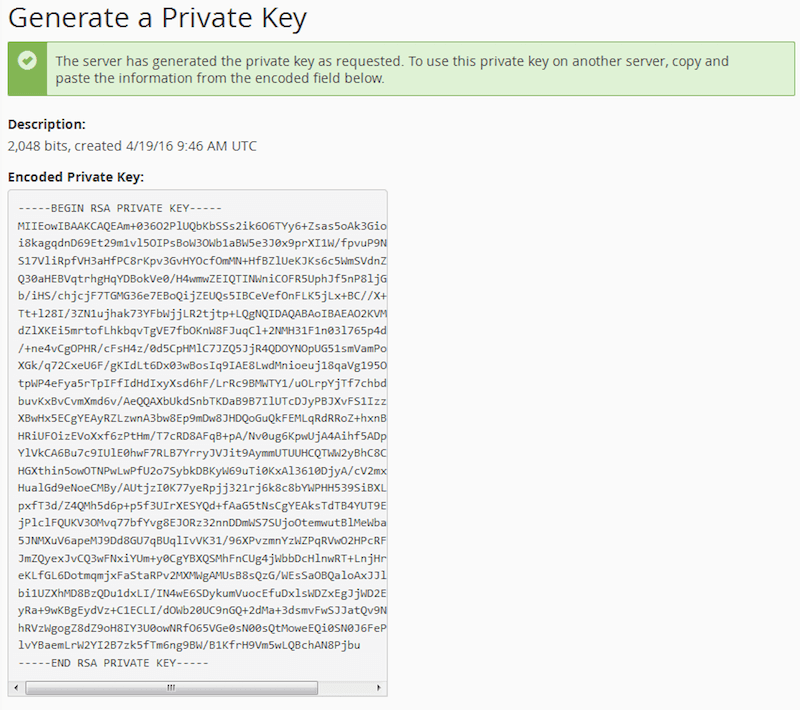
Подтверждение секретного ключа в cPanel (см. большую версию)

Раздел “Private Keys” в cPanel с новым сгенерированным ключом (см. большую версию)

Раздел “SSL/TLS Manager” в cPanel (см. большую версию)

Форма “Create New Certificate Signing Request” в cPanel (см. большую версию)

Подтверждение создания CSR в cPanel (см. большую версию)
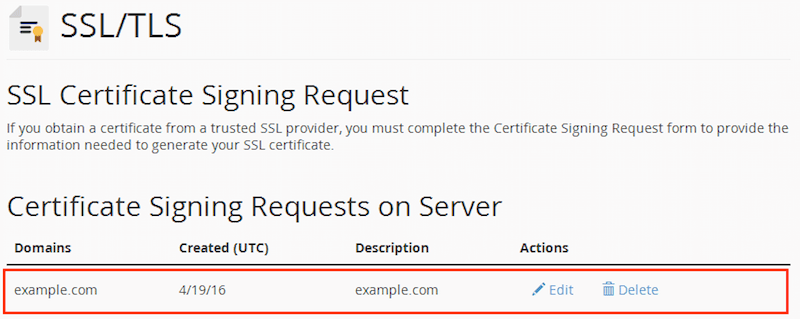
Раздел “Certificate Signing Request” в cPanel с новым сгенерированным CSR (см. большую версию)
Linux, FreeBSD
Убедитесь, что установлен OpenSSL. Вы можете проверить это:
Если нет, то откройте консоль и установите его для своей платформы:
Секретный ключ будет сгенерирован, а вам нужно ответить на несколько вопросов для CSR:
Generating a 2048 bit RSA private key
. +++
. +++
writing new private key to ‘example.com.key’
——
You are about to be asked to enter information that will be incorporated
into your certificate request.
What you are about to enter is what is called a Distinguished Name or a DN.
There are quite a few fields but you can leave some blank
For some fields there will be a default value,
If you enter ‘.’, the field will be left blank.
Правильно ответьте на все вопросы (они будут открыты для просмотра в вашем подписанном сертификате!), особенное внимание уделите разделу “Common Name” (например, сервер FQDN или ВАШЕ имя), который должен в точности совпадать с доменным именем, для которого вы запрашиваете сертификат HTTPS. Включите туда только домен верхнего уровня ( example.com ); центр сертификации обычно сам добавляет поддомен www (то есть www.example.com ):
Country Name (2 letter code) [AU]:GB
State or Province Name (full name) [Some-State]:London
Locality Name (eg, city) []:London
Organization Name (eg, company) [Internet Widgits Pty Ltd]:ACME Inc.
Organizational Unit Name (eg, section) []:IT
Common Name (e.g. server FQDN or YOUR name) []:example.com
Email Address []:admin@example.com
Please enter the following ‘extra’ attributes
to be sent with your certificate request
A challenge password []:
An optional company name []:
Internet Information Server под Windows

Откройте “Internet Information Services (IIS) Manager”. Двойным щелчком откройте “Server Certificates”. (см. большую версию)
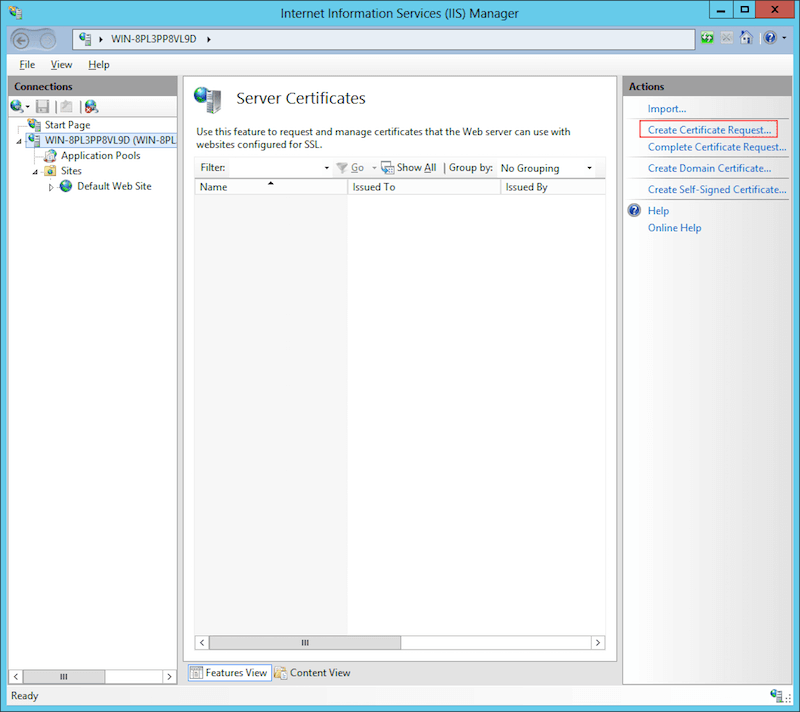
Нажмите “Create Certificate Request” в правой колонке. (см. большую версию)

Введите информацию о своей организации. (см. большую версию)
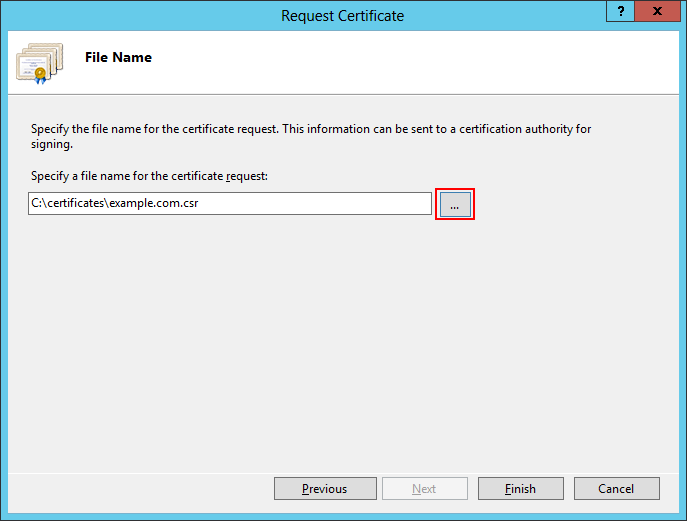
Выберите место для сохранения сгенерированного CSR и нажмите “Finish”. (см. большую версию)
Шаг 2. Приобретение сертификата HTTPS
Получение сертификата HTTPS
У вашего хостинг-провайдера или регистратора HTTPS может быть другая процедура регистрации, но общая логика одинакова.
Самоподписанные сертификаты
Существует возможность самому подписать сертификат, а не отдавать это право центру сертификации. Это хорошо для целей тестирования, потому что с криптографической точки зрения самоподписанный сертификат не отличается от любого другого, но браузеры не станут ему доверять, а начнут показывать предупреждение безопасности — вы можете выдавать себя за кого угодно, но это не проверено доверенной третьей стороной. Если пользователь доверяет веб-сайту, он может добавить исключение в свой браузер, который сохранит сертификат и будет доверять сайту при будущих визитах.
Можно создать самоподписанный сертификат на любой платформе, где есть OpenSSL.
Как только сертификат сгенерирован, вам нужно установить его на свой сервер. Если у вас хостинг и сервис регистрации HTTPS от одного провайдера (многие хостинг-провайдеры также продают сертификаты HTTPS), то может действовать автоматическая процедура установки и активации вашего нового сертификата HTTPS для веб-сайта. Если вы хоститесь где-то в другом месте, то нужно скачать сертификат и сконфигурировать сервер для его использования.
Шаг 3. Установка сертификата HTTPS для своего веб-сайта
cPanel

Раздел “SSL/TLS Manager” в cPanel (см. большую версию)

Импорт нового сертификата HTTPS в cPanel (см. большую версию)

Просмотр содержимого и подтверждение сертификата HTTPS в cPanel (см. большую версию)

Подтверждение сертификата HTTPS в cPanel (см. большую версию)

Страница “Certificates” в cPanel с новым сертификатом HTTPS. (см. большую версию)
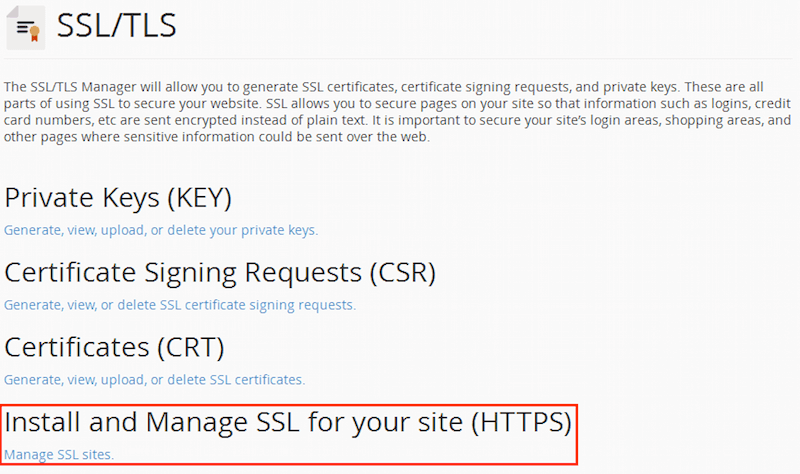
Раздел “SSL/TLS Manager” в cPanel. (см. большую версию)

Форма “Install an SSL Website” в cPanel. (см. большую версию)
Linux, FreeBSD
Разместите в соответствующих директориях сгенерированный секретный ключ ( example.com.key ), запрос на подпись сертификата ( example.com.csr ) и действительный сертификат HTTPS ( example.com.crt ):
Apache
Чтобы активировать HTTPS на своём сайте, нужно сделать следующее:
Если mod_ssl установлен, то вы получите такой ответ…
ssl_module (shared)
Syntax OK
Если он не установлен или не работает, то попробуйте это:
Эта конфигурация была сгенерирована с помощью упомянутого ранее Mozilla SSL Configuration Generator. С его помощью проверьте актуальность конфигурации. Отредактируйте правильные пути для сертификата и секретного ключа. Показанная здесь конфигурация сгенерирована с промежуточными настройками — прочитайте об ограничениях и конфигурациях браузера для каждой настройки, прежде чем выбрать наиболее подходящую для себя.
В коде были сделаны некоторые изменения, чтобы обрабатывать редиректы с HTTP на HTTPS, а также с не- www на домен с www (полезно для задач SEO).
Nginx
Отредактируйте файл конфигурации nginx ( nginx.conf ):
Эта конфигурация была сгенерирована с помощью упомянутого ранее Mozilla SSL Configuration Generator. С его помощью проверьте актуальность конфигурации. Отредактируйте правильные пути для сертификата и секретного ключа. Показанная здесь конфигурация сгенерирована с промежуточными настройками — прочитайте об ограничениях и конфигурациях браузера для каждой настройки, прежде чем выбрать наиболее подходящую для себя.
Генератор автоматически генерирует код для обработки редиректов с HTTP на HTTPS и изначально активирует поддержку HTTP/2!
Internet Information Server под Windows

Откройте “Internet Information Services (IIS) Manager”. Двойным щелчком откройте “Server Certificates”. (см. большую версию)

Нажмите “Complete Certificate Request” в правой колонке. (см. большую версию)
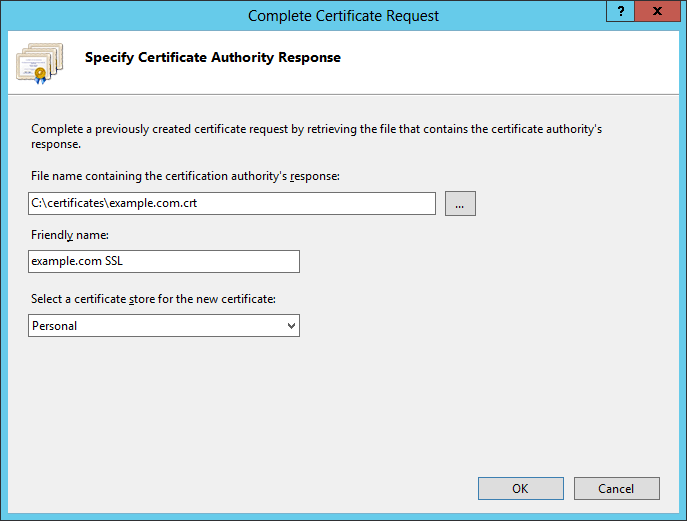
Выберите файл подписанного сертификата. (см. большую версию)
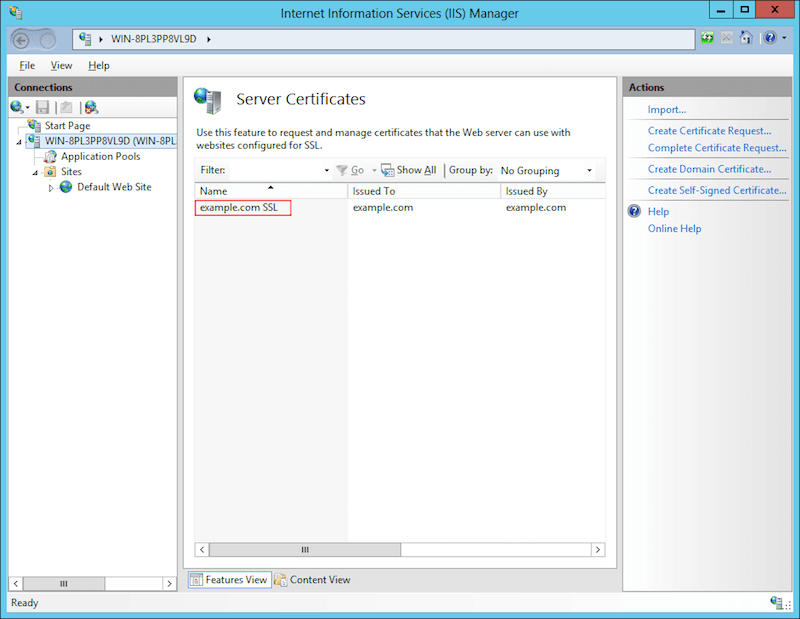
Вы должны увидеть сертификат на вкладке “Server Certificates”. (см. большую версию)
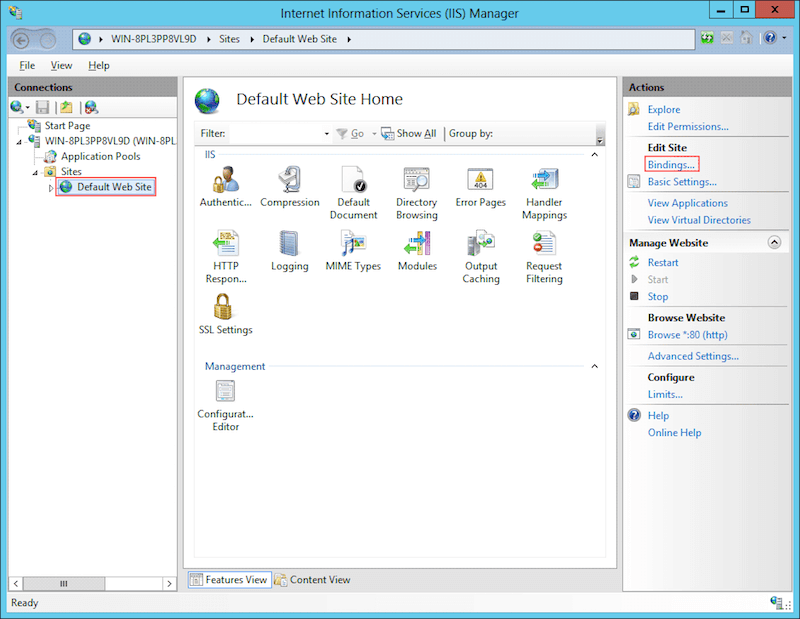
Выберите веб-сайт и нажмите “Bindings”. (см. большую версию)
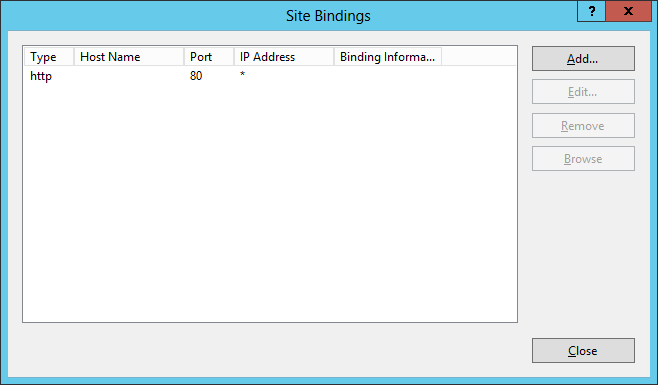
Нажмите кнопку “Add”. (см. большую версию)

Выберите “HTTPS” и укажите установленный сертификат HTTPS. (см. большую версию)

Теперь для вашего веб-сайта должны быть установлены HTTP и HTTPS. (см. большую версию)
Предупреждения о смешанном содержимом
Эти советы помогут устранить предупреждения о смешанном содержимом, а ваш браузер должен показывать закрытый замок без восклицательного знака.
Тестирование сервера
После того, как ваш сервер сконфигурирован и начал работать по HTTPS, я настоятельно рекомендую проверить безопасность конфигурации при помощи Qualys SSL Server Test. Он сканирует ваш веб-сайт, в том числе выполняет всестороннюю оценку конфигурации, выявляет возможные слабости и даёт рекомендации. Следуйте его советам для ещё большего улучшения конфигурации защиты сервера.
Продление
Ваш сертификат действителен в течение определённого периода времени — обычно это год. Не дожидайтесь последнего момента для его продления — ваш регистратор начнёт присылать вам электронные письма, когда станет приближаться срок для обноления. Выпустите новый сертификат как только получите первое уведомление. Процедура примерно такая же: создать запрос на подпись сертификата, получить новый сертификат HTTPS и установить его на сервер. Срок действия сертификата начинается с момента его подписи, в то время как срок окончания его действия будет установлен через год после окончания действия предыдущего сертификата. Поэтому будет определённый промежуток времени, когда оба сертификата действительны, а затем полный год после окончания срока действия старого сертификата. В течение этого перекрытия у вас есть возможность убедиться, что новый сертификат нормально работает, прежде чем срок действия старого истечёт, что гарантирует бесперебойную работу вашего веб-сайта.
Отзыв
Если ваш сервер скомпрометирован или вы думаете, что кто-то мог получить доступ к вашему секретному ключу, вам следует немедленно аннулировать текущий сертификат HTTPS. У разных регистраторов разные процедуры, но в целом всё сводится к пометке скомпрометированного сертификата как неактивного в специальной базе данных вашего регистратора, а затем выдачи нового сертификата HTTPS. Конечно, отзывайте текущий сертификат как можно раньше, чтобы никто не мог выдать себя за вас, и устанавливайте новый сертификат только после того, как выясните и исправите причину возникновения бреши в безопасности. Можете попросить помощи у своего регистратора.
Let’s Encrypt
Let’s Encrypt — это бесплатный, автоматизированный и открытый центр сертификации (CA), который работает для общественного блага. Сервис Let’s Encrypt предоставляется Internet Security Research Group (ISRG).
Ключевые принципы Let’s Encrypt:
Чтобы воспользоваться преимуществами Let’s Encrypt, нужно правильно настроить свой аккаунт на хостинге или сервере. Let’s Encrypt выдаёт краткосрочные сертификаты, которые следует регулярно обновлять, чтобы веб-сайт HTTPS оставался работоспособным.
Как это работает
Есть некоторые существенные отличия в работе Let’s Encrypt и других центров сертификации. В соответствии с тремя первыми пунктами, перечисленными выше, вот эти отличия:
Ограничения
Let’s Encrypt выдаёт только сертификаты DV. Сертификаты OV и EV не поддерживаются, и в данный момент нет планов их поддержки. Выдаются сертификаты на один или несколько доменов, но в данный момент нет сертификатов с поддоменами (подстановочными знаками). Для получения дополнительной информации см. Let’s Encrypt FAQ.
Автоматический режим работы Let’s Encrypt навязывает некоторые ограничения на использование, чтобы защитить инфраструктуру от умышленных и неумышленных злоупотреблений. Лимиты на интенсивность использования достаточно высоки, чтобы помешать обычным пользователям даже с сотнями доменов в распоряжении. Но если вы управляете сертификатами HTTPS в очень больших масштабах, то стоит ознакомиться с этими лимитами.
Более старые и экзотические клиенты (до Windows XP SP3) не поддерживаются. Подробности см. на странице совместимости.
Использование сертификатов HTTPS от Let’s Encrypt на практике
cPanel
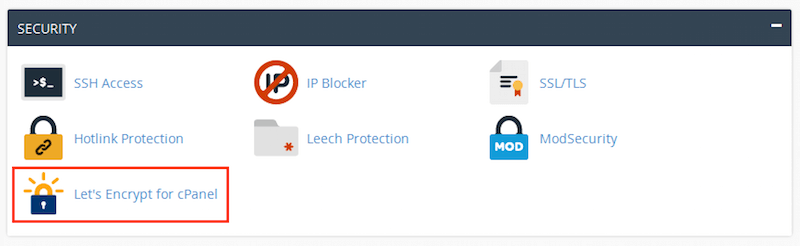
Раздел “Security” в cPanel. (см. большую версию)

Проверьте оба доменных имени и нажмите “Issue Multiple”. (см. большую версию)

Нажмите “Issue” и подождите минуту или две. (см. большую версию)

Если процесс завершён удачно, вы увидите сообщение с подтверждением. (см. большую версию)
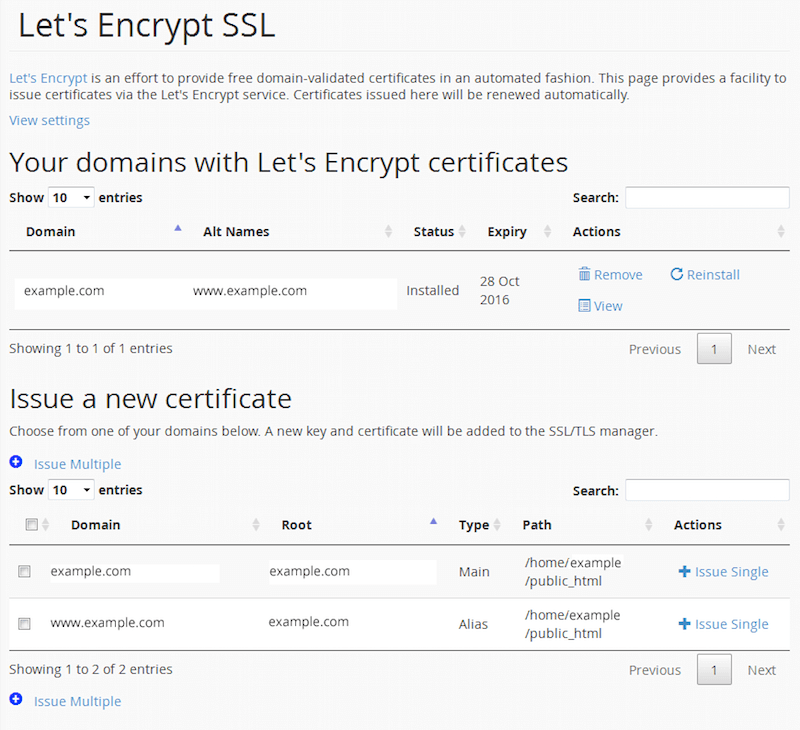
Ваши домены с сертификатами Let’s Encrypt. (см. большую версию)
Linux, FreeBSD, другие
Самый простой способ установить сертификат Let’s Encrypt на своём сервере — использовать Certbot. Просто укажите свой веб-сайт и операционную систему — и следуйте инструкциям.

Certbot для Let’s Encrypt (см. большую версию)
Internet Information Server под Windows
В данный момент нет официального клиента для IIS под Windows, но существует пара обходных путей.
Несколько проектов ставят целью создание нативного Windows-клиента для Let’s Encrypt:
Cloudflare
Cloudflare — сервис, который предоставляет сеть доставки контента (CDN), услуги обеспечения безопасности для веб-сайтов и защиты от DDoS-атак. Он предоставляет бесплатные сертификаты HTTPS на всех тарифных планах, включая бесплатный тариф — это коллективный сертификат DV Cloudflare Universal SSL. Чтобы получить уникальный сертификат HTTPS, нужно перейти на бизнес-тариф.
Для получения сертификата просто создайте аккаунт, поднимите веб-сайт и зайдите в раздел “Crypto”.
CertSimple
CertSimple поставляет только сертификаты EV. Он совершил такую же революцию на рынке сертификатов EV HTTPS, какую Let’s Encrypt совершил на рынке сертификатов DV HTTPS, обеспечивая более быстрый и простой процесс проверки организации, который обычно медленный и обременительный. Вот его преимущества:
Несколько веб-сайтов HTTPS на одном IP-адресе
Из-за сути процесса рукопожатия виртуальные хосты на одном IP-адресе представляют собой проблему для TLS. Виртуальные хосты работоспособны благодаря тому, что клиент включает доменное имя в заголовок запроса HTTP, но при использовании HTTPS рукопожатие TLS происходит до того, как отправляются первые запросы HTTP — нужно установить и наладить работу безопасного канала, прежде чем отправлять какой-либо открытый текст по HTTP, в том числе заголовки. Так что перед соединением с клиентом сервер не знает, какой сертификат предъявить, поэтому он показывает первый сертификат из своего файла конфигурации. И конечно, этот сертификат действителен только для первого сайта TLS из списка.
Есть несколько способов обойти проблему: либо получить уникальные IP-адреса для каждого домена с TLS, либо зарегистрировать все домены на один сертификат. Оба способа не слишком хороши на практике — адресное пространство IPv4 уже исчерпано, а регистрация всех сайтов на один большой сертификат HTTPS означает, что при добавлении нового сайта на сервер вам придётся перевыпускать весь сертификат на многочисленные домены.
Для устранения этого ограничения было разработано расширение к протоколу TLS под названием Server Name Indication (SNI). Его должны поддерживать и сервер, и клиент. И хотя поддержка SNI сегодня широко распространена, она всё-таки не гарантирована на 100%, если для вас важна гарантия совместимости со всеми возможными клиентами.
Подробности о запуске SNI под Apache, nginx и IIS (8+) см. в соответствующей документации.
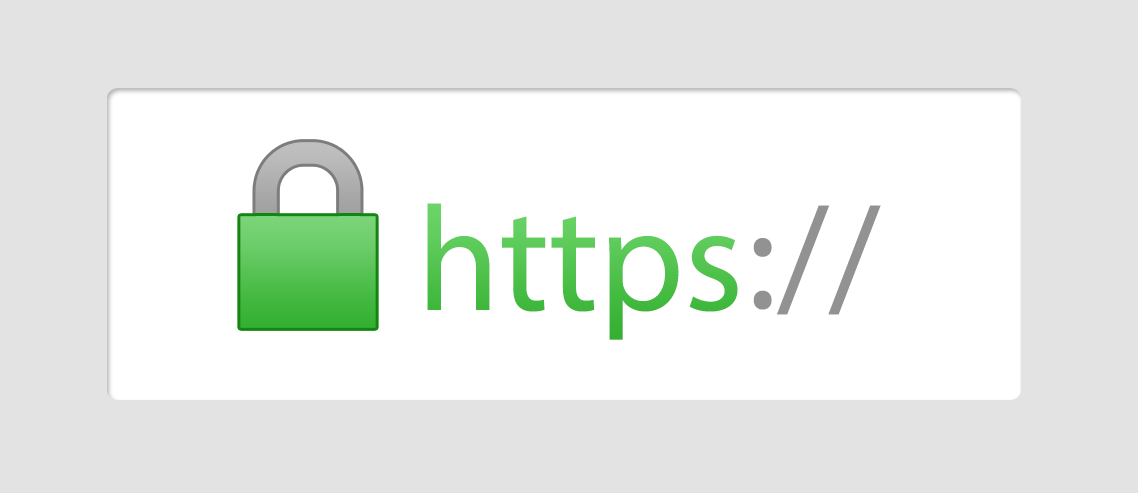
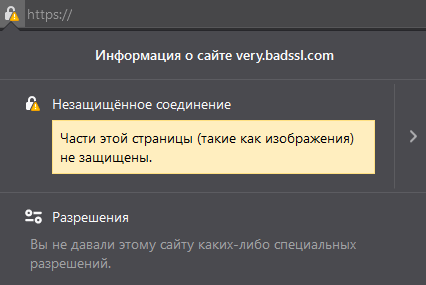
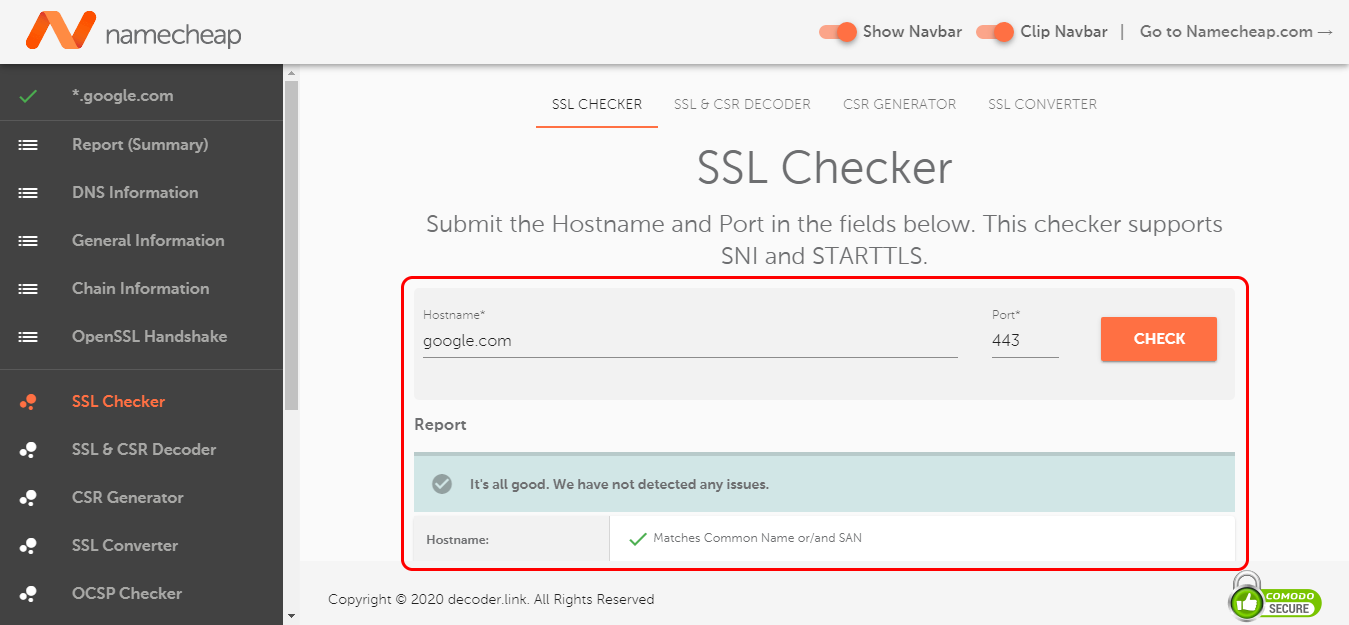
.png)
.png)
.png)
.png)

.png)
.png)
.png)


